Hoe de Windows Backup-app te verwijderen in Windows 11
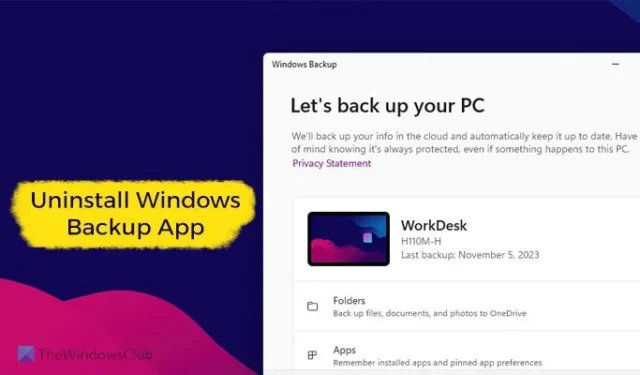
Als u de Windows Backup-app in Windows 11 wilt verwijderen, kunt u Windows PowerShell of Terminal gebruiken om deze te verwijderen.
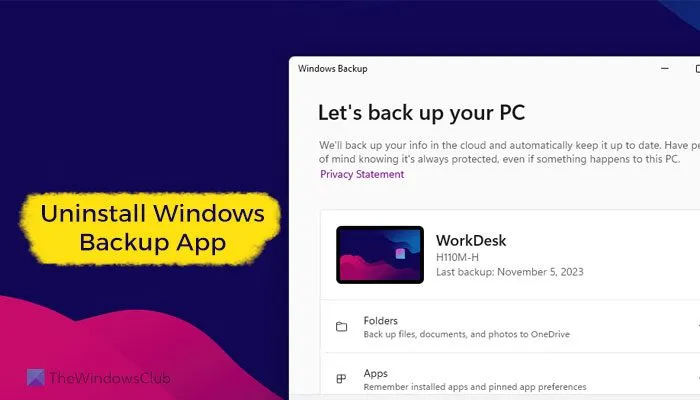
Hoe de Windows Backup-app te verwijderen in Windows 11
Volg deze stappen om de Windows Backup-app in Windows 11/10 te verwijderen:
- Zoek naar powershell in het zoekvak van de taakbalk.
- Selecteer Windows PowerShell en klik op Als administrator uitvoeren .
- Klik op de knop Ja .
- Voer deze opdracht in:
Remove-WindowsPackage -Online -PackageName "Microsoft-Windows-UserExperience-Desktop-Package~31bf3856ad364e35~amd64~~10.0.19041.3393" - Start je computer opnieuw op.
Open PowerShell met beheerdersrechten. Zoek daarvoor naar powershell in het zoekvak van de taakbalk, selecteer het, klik op de knop Uitvoeren als beheerder en selecteer de optie Ja op de UAC-prompt.
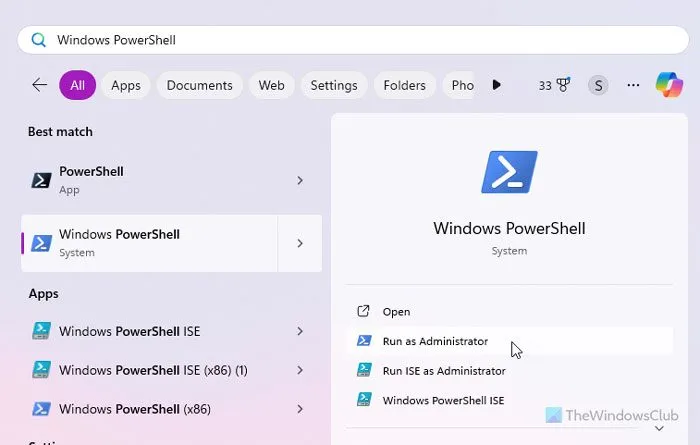
Nadat het is geopend, voert u de volgende opdracht in:
Remove-WindowsPackage -Online -PackageName "Microsoft-Windows-UserExperience-Desktop-Package~31bf3856ad364e35~amd64~~10.0.19041.3393"
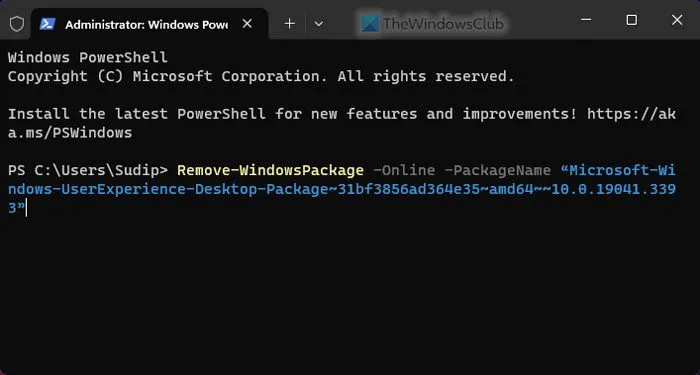
Laat het proces worden voltooid. Als u klaar bent, sluit u alle vensters en start u uw computer opnieuw op.
Hier is een belangrijk ding dat u moet weten over het verwijderen van de Windows Backup-app uit Windows 11.
Microsoft introduceerde de Windows Backup-app als onderdeel van het Windows Feature Experience Pack. Dat is de reden waarom het verwijderen van deze FOD- of Feature On Demand-functionaliteit ook de Windows Backup-app verwijdert. De laatste tijd zijn er echter dingen veranderd.
Als u de KB5032038-update of een Windows Update die na 25 januari 2024 is uitgebracht, hebt geïnstalleerd, kunt u de Windows Backup-app niet verwijderen door deze opdracht uit te voeren. Met die update heeft Microsoft het vertaald naar een systeemapplicatie. U kunt de Windows Backup-app in Windows 11 dus niet verwijderen nadat u de KB5032038-update hebt geïnstalleerd.
Als u een oudere versie van Windows 11 gebruikt, worden bij het verwijderen van het Windows Feature Experience Pack ook enkele andere functies verwijderd, zoals het emoji-paneel, XPS Viewer, enz.
Hoe verwijder ik de Windows Backup-app?
Om de Windows Backup-app te verwijderen, moet u PowerShell als beheerder openen. Als alternatief kunt u als beheerder een PowerShell-instantie in Terminal openen. Voer vervolgens deze opdracht in: Remove-WindowsPackage -Online -PackageName “Microsoft-Windows-UserExperience-Desktop-Package~31bf3856ad364e35~amd64~~10.0.19041.3393” . Ter informatie: het Windows Feature Experience Pack wordt verwijderd, inclusief de Windows Backup-app.
Hoe verwijder ik Windows 11-back-ups?
Om in de cloud gesynchroniseerde instellingen of back-ups van Windows 11 te verwijderen, moet u de browser openen en eerst deze URL invoeren: account.microsoft.com . Meld u vervolgens aan bij uw Microsoft-account dat u op uw computer gebruikt. Schakel daarna over naar het tabblad Apparaten en scrol omlaag naar beneden om de optie Cloud gesynchroniseerde instellingen te vinden . Klik op de optie Gesynchroniseerde instellingen wissen en klik op de knop Wissen . Het verwijdert drie dingen: bekende WiFi-netwerken, taalvoorkeuren en apparaatachtergrond.



Geef een reactie